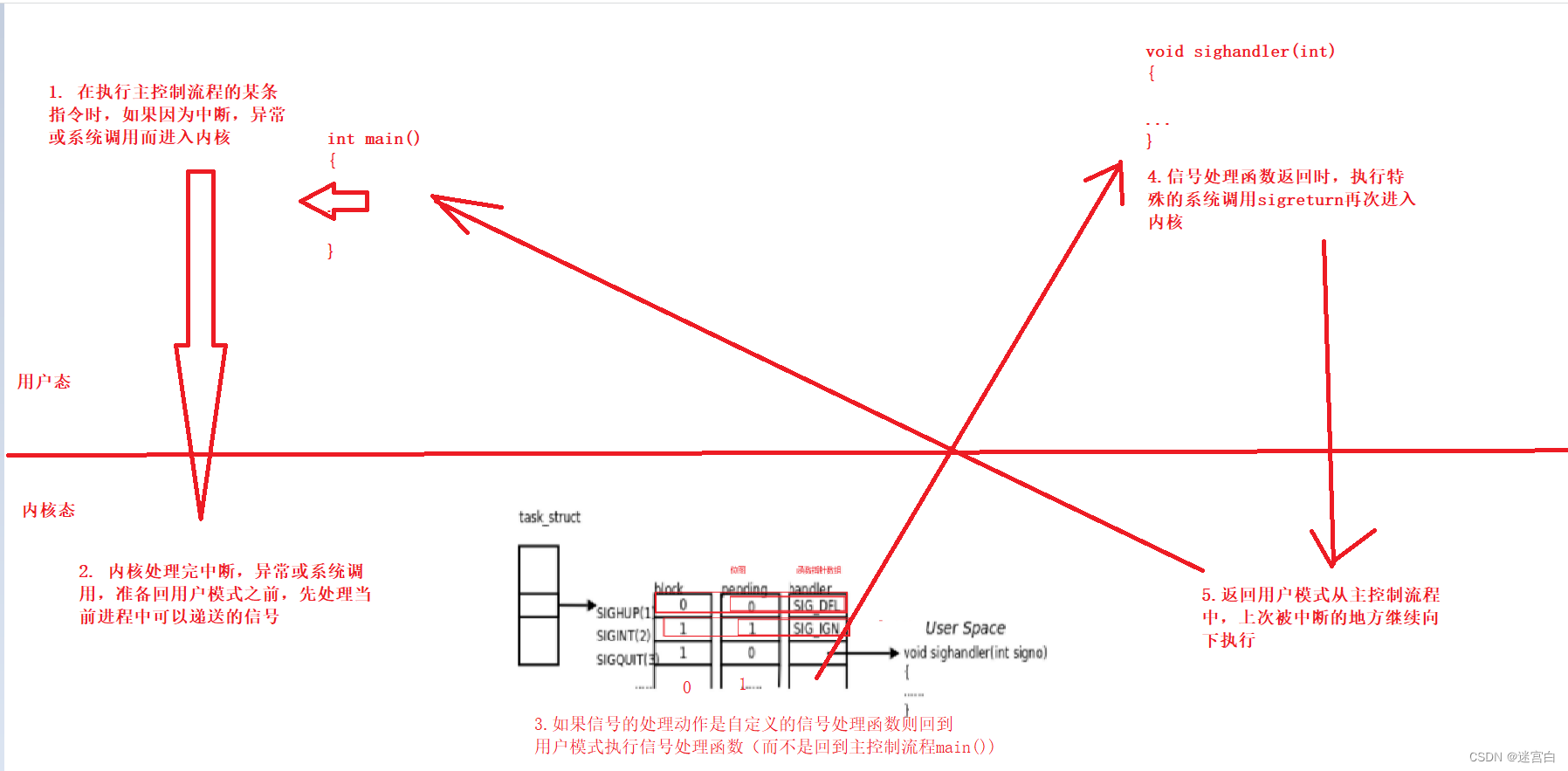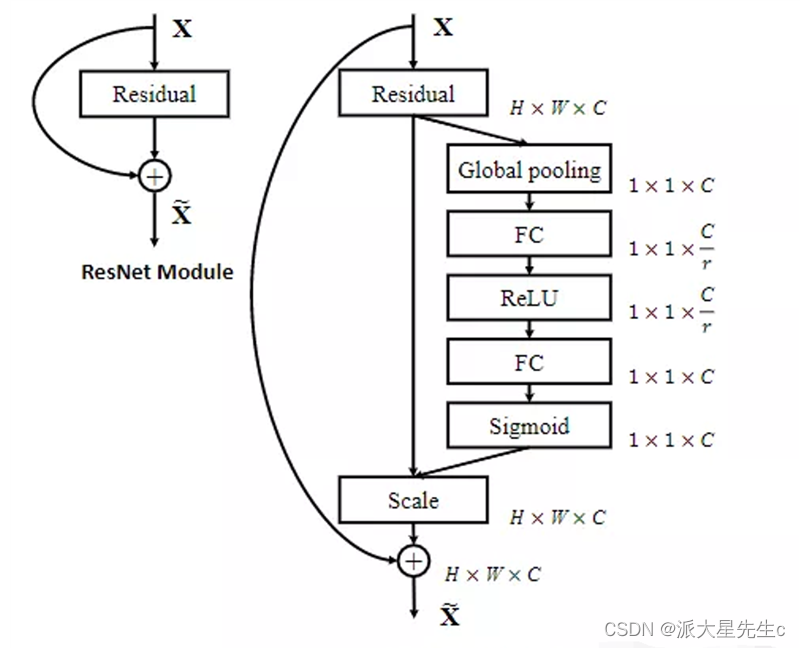原标题:"华硕ASUS路由器无线中继模式设置教程"相关路由器设置经验分享。 - 来源:191路由网
宽带路由器在一个紧凑的箱子中集成了路由器、防火墙、带宽控制和管理等功能,具备快速转发能力,灵活的网络管理和丰富的网络状态等特点。最近有用户想知道华硕(ASUS)路由器无线中继模式怎么设置,191路由网整理了详细教程,跟着步骤大家一定都能成功

具体介绍
一、确定主路由器参数
在对华硕路由器进行无线中继设置之前,需要先弄清楚主路由器上的无线信号名、无线信号密码,以及主路由器的LAN口IP地址信息。这些信息在华硕路由器中设置中继的时候需要用到。
主路由器的LAN口IP地址信息,可以登录到主路由器的设置页面,找到“LAN口设置”(局域网、内部网络)选项查看,如下图所示。本文中主路由器的LAN口IP地址是:192.168.3.1
二、登录到设置页面
在浏览器中输入:192.168.1.1 或者 router.asus.com——>输入“用户名”、“密码”,登录到这台华硕路由器的设置页面。
三、启用中继模式
点击“系统管理”——>“操作模式”——>_选择“中继模式”——>点击“保存”
四、中继无线信号
1、在无线信号列表中,点击主路由器的信号,然后输入主路由器的无线密码,点击“建立联机”。
2、在“自动获得内网IP地址”、“自动接